电脑如何按日期搜索文件 Win10如何按日期范围搜索文件
更新时间:2023-09-22 12:44:26作者:xtang
电脑如何按日期搜索文件,在日常生活和工作中,我们经常需要根据日期来搜索和查找电脑中的文件,特别是在使用Windows 10操作系统的时候,如何按照日期范围来搜索文件成为了一个普遍的问题。幸运的是Windows 10提供了一些简单而有效的方法来满足这个需求。无论是查找最近修改的文件,还是按照特定日期范围来搜索文件,我们都可以通过一些简单的步骤来轻松实现。接下来本文将介绍如何利用Windows 10按日期搜索文件的相关技巧和方法。
步骤如下:
1.在Windows10系统打开此电脑图标,点击窗口右上角的“搜索”按钮。
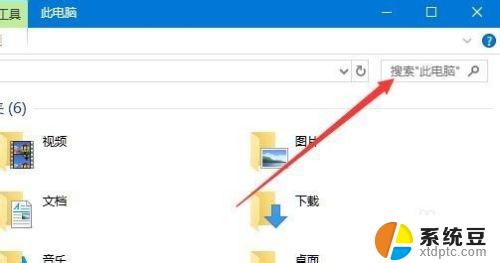
2.这时就可以打开文件管理器的“搜索工具”,点击工具栏上的“搜索”按钮。
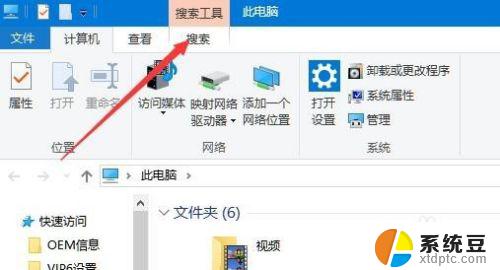
3.接下来在打开的搜索工具栏上,点击“修改日期”下拉按钮。
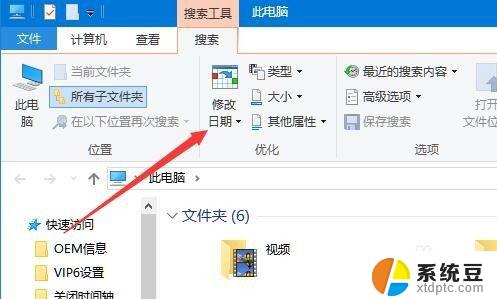
4.拉下来就会弹出选择日期范围的菜单,选择一个大体的日期。如本周,或是上周
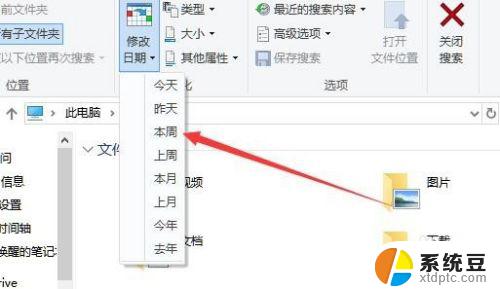
5.接下来会在右侧的窗口中弹出具体的选择日期窗口。
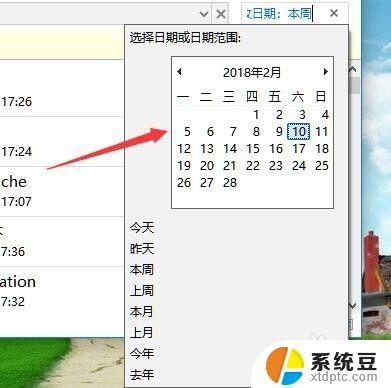
6.选择一个日期后,就可以马上显示出该日期内生成的文件或文件夹了。
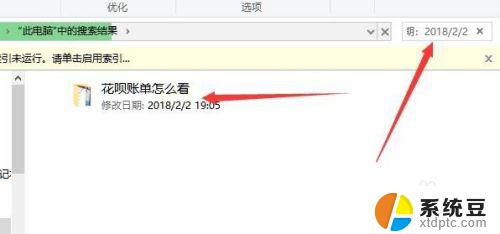
以上就是电脑如何按日期搜索文件的全部内容,如果您遇到了这种情况,可以根据本文提供的方法来解决,希望这些方法能够为您提供帮助。
电脑如何按日期搜索文件 Win10如何按日期范围搜索文件相关教程
- win10系统在我的电脑搜索不了文件 win10文件搜索功能无法打开
- win10的搜索栏在哪里 win10搜索框搜索不到文件
- win10搜文件名 WIN10如何在文件中进行精确搜索
- 清空全部搜索记录 怎样清除win10文件搜索记录
- 日历周期怎么设置 win10日历如何设置每周重复事件
- win10浏览器搜索引擎 win10 edge浏览器怎么修改默认搜索引擎
- 笔记本搜索快捷键 Win10搜索框快捷键打开控制面板的方法
- windows左下角搜索怎么关闭 win10左下角搜索关闭方法
- 在windows中如何设置系统日期? Win10系统怎么修改时间和日期
- windows开机日志 如何在win10系统电脑上查找开关机日志文件
- windows开机很慢 win10开机破8秒的实用技巧
- 如何将软件设置成开机自动启动 Win10如何设置开机自动打开指定应用
- 为什么设不了锁屏壁纸 Win10系统锁屏壁纸无法修改怎么处理
- win10忘了开机密码怎么进系统 Win10忘记密码怎么办
- win10怎样连接手机 Windows10 系统手机连接电脑教程
- 笔记本连上显示器没反应 win10笔记本电脑连接显示器黑屏
win10系统教程推荐
- 1 windows开机很慢 win10开机破8秒的实用技巧
- 2 如何恢复桌面设置 win10怎样恢复电脑桌面默认图标
- 3 电脑桌面不能显示全部界面 win10屏幕显示不全如何解决
- 4 笔记本连投影仪没有声音怎么调 win10笔记本投影投影仪没有声音怎么解决
- 5 win10笔记本如何投影 笔记本投屏教程
- 6 win10查找隐藏文件夹 Win10隐藏文件查看方法
- 7 电脑自动开机在哪里设置方法 Win10设置每天定时自动开机
- 8 windows10找不到win7打印机 Win10系统电脑如何设置共享Win7主机的打印机
- 9 windows图标不显示 Win10任务栏图标不显示怎么办
- 10 win10总显示激活windows 屏幕右下角显示激活Windows 10的解决方法